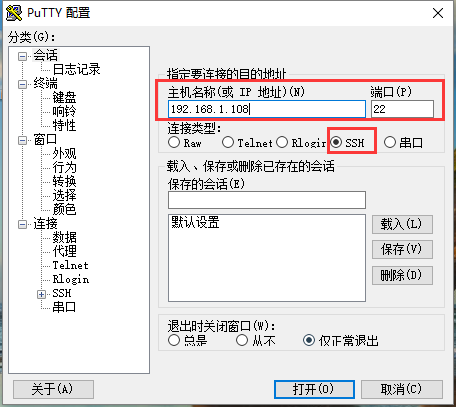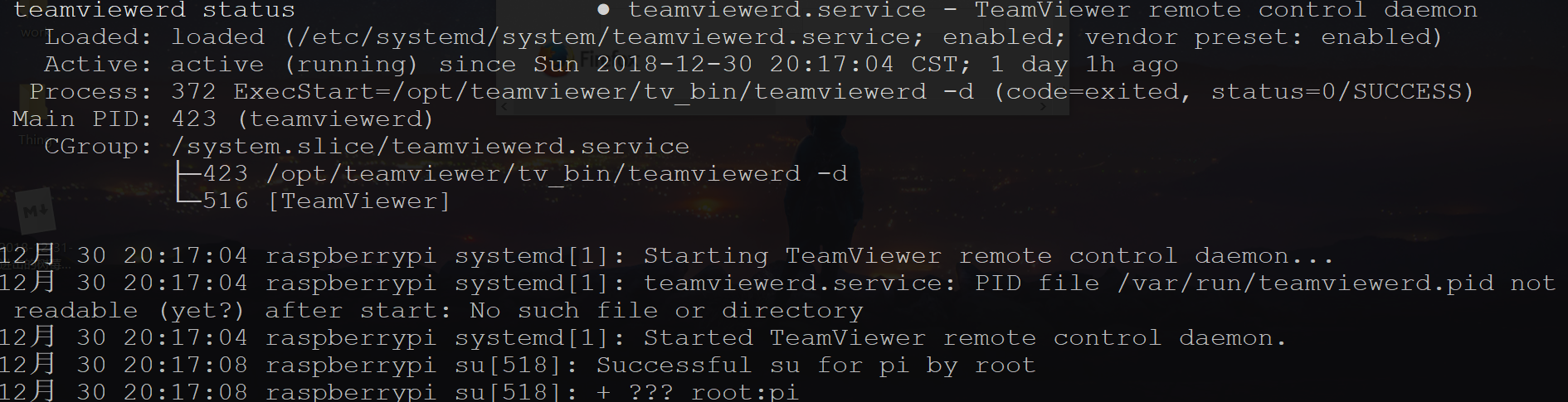进击的树莓派(一)
近日想解决一下iPad上写c的问题,奈何网上的在线IDE不好用,一直开着笔记本共享也不行,于是购入了一个树莓派来作为小型服务器。
系统的安装和设置

我的树莓派
首先我们要在sd卡上烧入系统, 需要用到两个工具
这里使用的是最新的官方源点击我下载
然后用这两个工具,先使用SD Card Formatter格式化U盘,然后使用USB Image Tool将系统烧入到sd卡中。
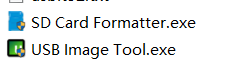 连接好I/O设备
连接好I/O设备
不得不吐槽一下这个树莓派居然有4个usb口 而且是在一个usb2.0总线上 emmm
之后按照提示设置就好,并连接上wifi,查看树莓派的IP地址,记好自己的liunx用户名和密码。
连接你的树莓派
先介绍一下ssh工具
在电脑下载安装“putty”,完成后打开软件,弹出配置界面,在主机名(Host Name)中输入树莓派对应IP地址、端口号
或者使用window子系统
我就默认大家都是windows啦
你只需要一行代码就行 ssh连接真的很轻松

大多数的树莓派的SSH默认是处于开启状态~~,如果你不确定的话,可以手动重新开启一下。做法是:
1.在LX终端输入 sudo raspi-config 回车
2.找到**Advanced Options **
3.选择ssh启用
这个时候你就已经可以在局域网环境用你的树莓派了
在外网使用你的树莓派
TeamViewer是一个能在任何防火墙和NAT代理的后台用于远程控制的应用程序,桌面共享和文件传输的简单且快速的解决方案。为了连接到另一台计算机,只需要在两台计算机上同时运行 TeamViewer 即可,而不需要进行安装(也可以选择安装,安装后可以设置开机运行)。该软件第一次启动在两台计算机上自动生成伙伴 ID。只需要输入你的伙伴的ID到TeamViewer,然后就会立即建立起连接。
-
下载树莓派处理器架构对应的TeamViewer
进入 下载 teamviewer_linux_x64.debwget
sudo dpkg -i teamviewer-host_armhf.deb sudo apt-get -f install -
安装依赖包,解决依赖
Install gdebi (GDebi can install local .deb packages with automatic dependency resolution (it automatically downloads and installs the required packages).):
sudo apt-get install gdebi -
通过gdebi安装TeamViewer
sudo gdebi teamviewer_linux_x64.deb
sudo gdebi teamviewer_linux_x64.deb
- 完成
安装完成后可以通过命令行启动TeamViewer,进入TeamViewer并登陆你的TeamViewer账号,并将所使用的树莓派注册到TeamViewer。授权该树莓派允许访问TeamViewer设备。
teamviewer info
teamviewer passwd 1234567890
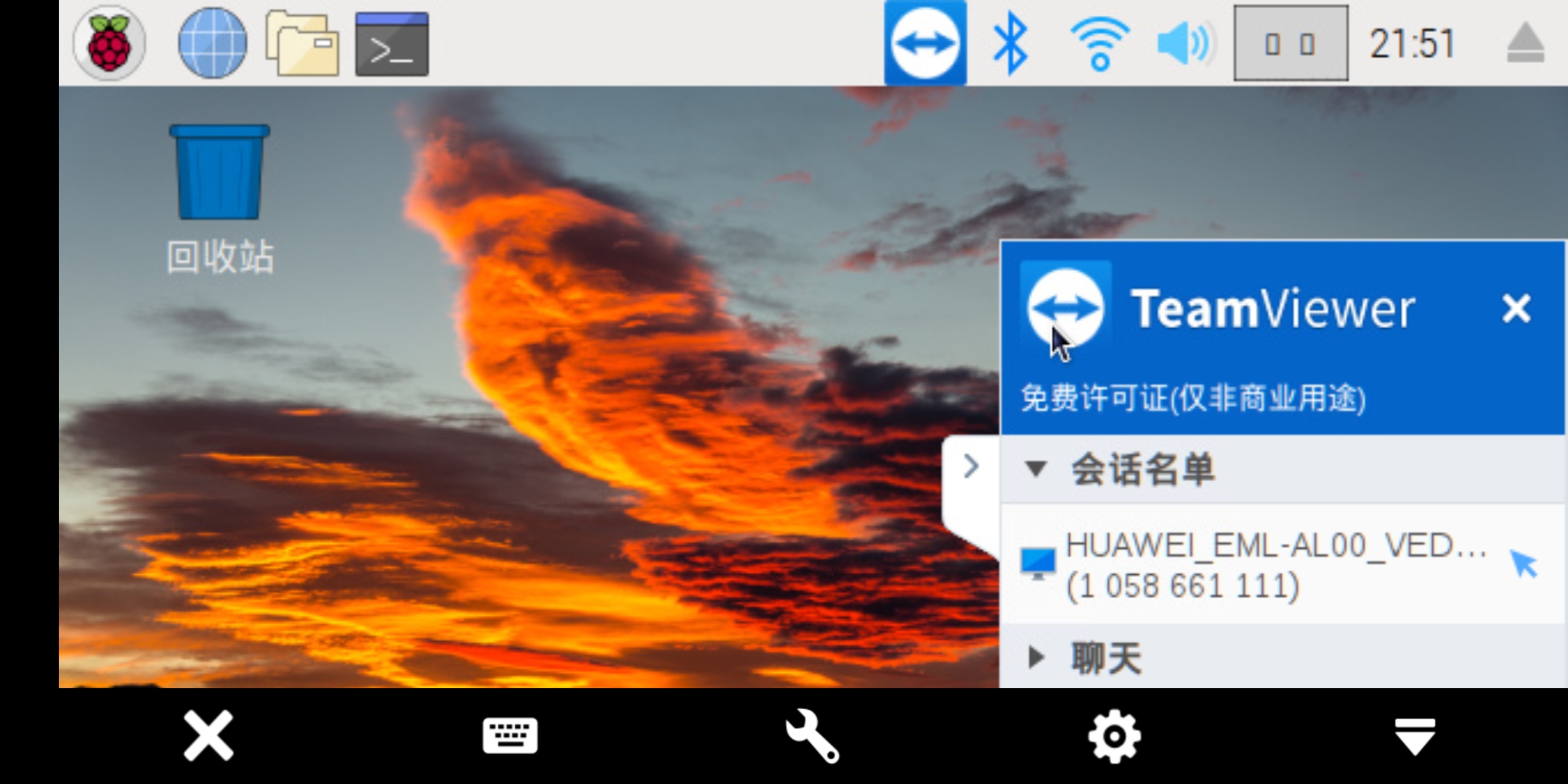
iPad上的效果